Pracovní postup lze vytvořit nebo upravit pomocí návrhu pracovního postupu. Název aktuálního pracovního postupu se zobrazuje v záhlaví okna.
Ovládací prvky pracovního prostoru
Nástroje v horní části nástroje Návrh pracovního postupu ovládají vzhled návrhového prostoru. Poskytují funkce schránky pro aktivity a umožňují otevírat, ukládat a tisknout pracovní postupy jako obrázky.

- Nový
-
Vytvoří definici pracovního postupu.
- Otevřít
-
Otevře existující pracovní postup. Dialog Otevřít zobrazuje umístění naposledy otevřeného pracovního postupu.
- Uložit
-
Uloží aktuální pracovní postup. Pracovní postupy se ukládají s příponou .xaml.
- Uložit jako
-
Uloží aktuální pracovní postup pod novým názvem. Můžete upravit některé parametry aktivit a uložit různé verze pracovních postupů (například pro překrývání různých prvků).
- Uložit jako obrázek
-
Uloží diagram aktuálního pracovního postupu jako obrázek. Rozbalte všechny uzavřené aktivity, které chcete v obrázku zobrazit.
- Zpět/Znovu
-
Vrátí nebo znovu zavede změny, které jste provedli u aktivit pracovního postupu. Akci Zpět můžete provádět až do první změny, kterou jste provedli během aktuální relace úprav. Změny nastavení parametrů lze také v editorech vstupu vrátit zpět.
- Vyjmout/Kopírovat/Vložit
-
Pomocí schránky pracovního postupu můžete vyjmout, kopírovat a vložit aktivity. Aktivity je možné zkopírovat z jednoho pracovního postupu a vložit je do jiného.
- Posun pohledu / Zvětšit / Zobrazit celý pracovní postup
-
Změní zobrazení pracovního postupu v prostoru návrhu pracovního prostoru. Můžete také kliknout na tlačítko
 a vyplnit pracovním postupem prostor návrhu.
a vyplnit pracovním postupem prostor návrhu.
- Zobrazit/skrýt panel aktivit
-
Zobrazí nebo skryje panel uvádějící aktivity, které lze přidat do pracovního postupu.
- Zobrazit/Skrýt panel vlastností
-
Zobrazí nebo skryje panel zobrazující hodnoty parametrů pro vybranou aktivitu.
- Obnovit plochu návrhu
-
Znovu zobrazí pracovní postup.
- Nápověda
-
Zobrazí toto téma nápovědy.
Panel aktivit
Panel na pravé straně okna návrhu pracovního postupu obsahuje všechny aktivity, které lze přidat do pracovního postupu. Seznam těchto aktivit naleznete v části Dialogy vstupu aktivit pracovního postupu.
Prostor návrhu pracovního postupu
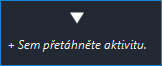
Umožňuje umístit aktivity kolem textu. Představuje počáteční bod pro pracovní postup.
- Aktivity pracovního postupu
-
Kliknutím na pole aktivity zobrazíte příslušné parametry. Každé pole aktivity zobrazuje následující:
- Název aktivity. Ve výchozím nastavení se jedná o název aktivity na panelu Aktivity. Všechny aktivity mají volitelnou vlastnost Zobrazovaný název. Pokud tuto vlastnost změníte, zobrazí se nový název.
- Parametry Parametry jsou určeny pouze ke čtení.
Poznámka: Uspořádání aktivit můžete změnit přetažením.
Panel Vlastnosti
Na panelu Vlastnosti můžete zobrazovat a upravovat hodnoty parametrů aktuální aktivity. Chcete-li zobrazit nebo skrýt panel Vlastnosti vybrané aktivity, klikněte na tlačítko  .
.